Brugsanvisning HP SCANJET 7450C
Lastmanuals tilbyder en socialt drevet service indeholdende deling, opbevaring og søgning i manualer relateret til brugen af hardware og software: brugerguides, ejermanualer, hurtigstart guides og tekniske datablade. GLEM IKKE: LÆS ALTID BRUGERGUIDEN FØR KØB!!!
Hvis dette dokument passer til den brugerguide, instruktionsmanual eller brugermanual du leder efter, så download den nu. Lastmanuals giver dig hurtig og nem adgang til brugermanualen HP SCANJET 7450C. Vi håber at du finder denne HP SCANJET 7450C brugerguide anvendelig for dig.
Lastmanuals hjælper med at downloade brugerguide til HP SCANJET 7450C
Du kan også downloade disse produktrelaterede manualer:
Manual abstract: betjeningsvejledning HP SCANJET 7450C
Detaljeret instruktioner er i Brugerguiden.
[. . . ] Brugerh ndbog til scanner til hp scanjet 7400c-serien
Tilbage til Indhold
2
Oplysninger om copyright
© Copyright Hewlett-Packard Company 2000 Alle rettigheder forbeholdes. Reproduktion, tilpasning, eller oversættelse uden forudgående skriftlig tilladelse er ikke tilladt, medmindre det er tilladt i copyright-lovgivningen.
Garanti
Oplysningerne i dette dokument kan ændres uden varsel. Hewlett-Packard giver ingen former for garanti for disse oplysninger. HEWLETT-PACKARD FRAKENDER SIG UDTRYKKELIGT UNDERFORSTÅEDE GARANTIER FOR SALGBARHED OG EGNETHED TIL ET BESTEMT FORHOLD. [. . . ] Hvis HP PrecisionScan Pro-softwaren starter, kan du foretage ændringer i billedet som normalt. I modsat fald vender billedet tilbage til TWAIN-programmet med det samme.
8-bits udlæsning (0-255) - angiver, at der skal anvendes 8-bits toneropløsning pr. farve 10-bits udlæsning (0-1023) - angiver, at der skal anvendes 10-bits toneropløsning pr. farve 12-bits udlæsning (0-4095) - angiver, at der skal anvendes 12-bits toneropløsning pr. farve 16-bits udlæsning (0-65535) - angiver, at der skal anvendes 16-bits toneropløsning pr. farve
q
q
Tip:
Hvis programmet ikke er TWAIN-kompatibelt, kan du forsøge at kopiere og indsætte eller trække og slippe billedet til programmet. Du kan også gemme billedet som en fil og derefter anbringe den i programmet.
q
q
62
Scanning fra HP PrecisionScan Pro
Tilbage til Indhold
Sådan scanner du fra andre programmer
1 2 Start en scanning fra det andet program ved at vælge kommandoen Hent (eller lignende). Hvis HP PrecisionScan Pro-softwaren åbnes og viser eksempelbilledet, skal du oprette et markeringsområde. Du kan beskære scanningen (om nødvendigt), vælge outputtypen og foretage valgfrie justeringer som normalt. Du kan finde anvisninger til dette under de relevante afsnit i dette kapitel. Når du er færdig med at foretage ændringer i det scannede billede, skal du benytte en af følgende fremgangsmåder for at udføre en endelig scanning og anbringe den i det program, hvor du påbegyndte scanningen:
q q
3
Klik på Vend tilbage til i menuen Scan. Klik på .
Billedet vises i det åbne program. Hvis billedet ikke vises, kan det TWAIN-kompatible program muligvis ikke acceptere den valgte opløsning eller outputtype. Scan billedet igen med de standardindstillinger, som softwaren angiver for billedet.
Tilbage til Indhold
63
4
Brug af tilbehør
Scanneren understøtter brug af den automatiske dokumentføder (ADF) til HP ScanJet og transparentadapteren (XPA) til dias, negativer og andre transparente emner til HP ScanJet. Dette tilbehør følger med til nogle scannermodeller eller kan bestilles.
64
Brug af tilbehør
3
Tilbage til Indhold
Skub papirstakken op mod venstre side af indbakken. Skub stakken ind i den automatiske dokumentføder, indtil stakken ikke kan komme længere.
Scanning fra den automatiske dokumentføder
Du kan hurtigt og let scanne emner på flere sider ved hjælp af den automatiske dokumentføder. Når du bruger den automatiske dokumentføder, kan du scanne til HP PrecisionScan Pro-softwaren eller andre destinationer. Hvis du vil have vejledning i installation af den automatiske dokumentføder, kan du se Installations- og supportguiden.
Sådan scanner du fra den automatiske dokumentføder
1 2 Fjern alle emner fra scannerglasset. Placer en stak originaler af samme størrelse i inputbakken, med den side, der skal scannes, opad og med den første side øverst. 4 Brug en af følgende fremgangsmåder:
q q
Tryk på en knap på scanneren Klik på Ny scanning i menuen Scan i HP PrecisionScan Prosoftwaren
5
Hvis du vælger en anden scannerknap end HP SCANNING SOFTWARE, skal du gøre følgende: Følg vejledningen på skærmen for at udføre scanningen. Hvis du vælger scannerknappen HP SCANNING SOFTWARE, eller du starter scanningen fra programmet HP Precision Scan Pro, sker der følgende: a Dialogboksen ADF-scanning vises med oplysninger om den aktuelle outputtype, opløsning og sidestørrelse, som du kan ændre. Du kan også klikke på Indlæs indstillinger og vælge de indstillinger, du har forudindstillet. [. . . ] Se HP ScanJet Knapstyring HP ScanJet på Internettet 106 HP ScanJet Websted. Se HP ScanJet Websted HP ScanJet-knapindstillinger 24 HTML-filformater bruge 54 definition 117 hukommelse, utilstrækkelig 84 Hvad er det 32, 106, 107 hvid pipette 43 hvide billeder, fejlfinding 82 hvide områder, tilpasse 43 hvide outputniveauer, ændre 46 hvide striber, fejlfinding 84 højde ændre størrelse på billeder 37 højreklik, definition 116 håndskrift, konvertere 23 I importere 79 importere scanninger 62 Indhold, Hjælp-emner 106 indholdsrude, definition 114 indlæse emner ADF 64 scannerglas 9 indlæse indstillinger 58 indrammet tekst definition 117 fjerne rammer 22 indstillinger for 29 Indstil printer 104 indstillingen Aktuelt OCR-sprog 60 indstillingen Indstil type automatisk 35 indstillingen Maksimal pixeldybde 59 indstillingen Rediger originaldokumentets dimensioner 25 indstillingen Rediger prompt for anden side 25 indstillingen Redigerbar tekst (OCR), genvej til
105
Indholdsfortegnelse
opløsning 60 tekst 60 indstillinger under fanen Opløsning 60 indstillinger under fanen Scanner 59 indstillinger under fanen Tekst 60 indsætte billeder 56 informationslinje 108, 117 inputbakke, ADF fejlfinding 93 indlæse 64 installere ADF-vindue 100 installere fjernscanner 75 intensitet. Se mætning internt spejl, forurenet 84 interpoleret opløsning, definition 117 Interrupt Request-linje. Se IRQ Inverter farver kommando 41 Invertere farver 41 isopropylalkohol, rengøre med 96, 97 J JPEG-filer (. jpg) bruge 54 definition 117 outputtyper for 36 jævn skalering, definition 114 K kantede billeder fejlfinding 85 kapacitet, ADF 93 kilde, definition 118 kildedokumenter. [. . . ]
UDEN ANSVAR FOR DOWNLOAD AF BRUGERGUIDEN FOR HP SCANJET 7450C Lastmanuals tilbyder en socialt drevet service indeholdende deling, opbevaring og søgning i manualer relateret til brugen af hardware og software: brugerguides, ejermanualer, hurtigstart guides og tekniske datablade.

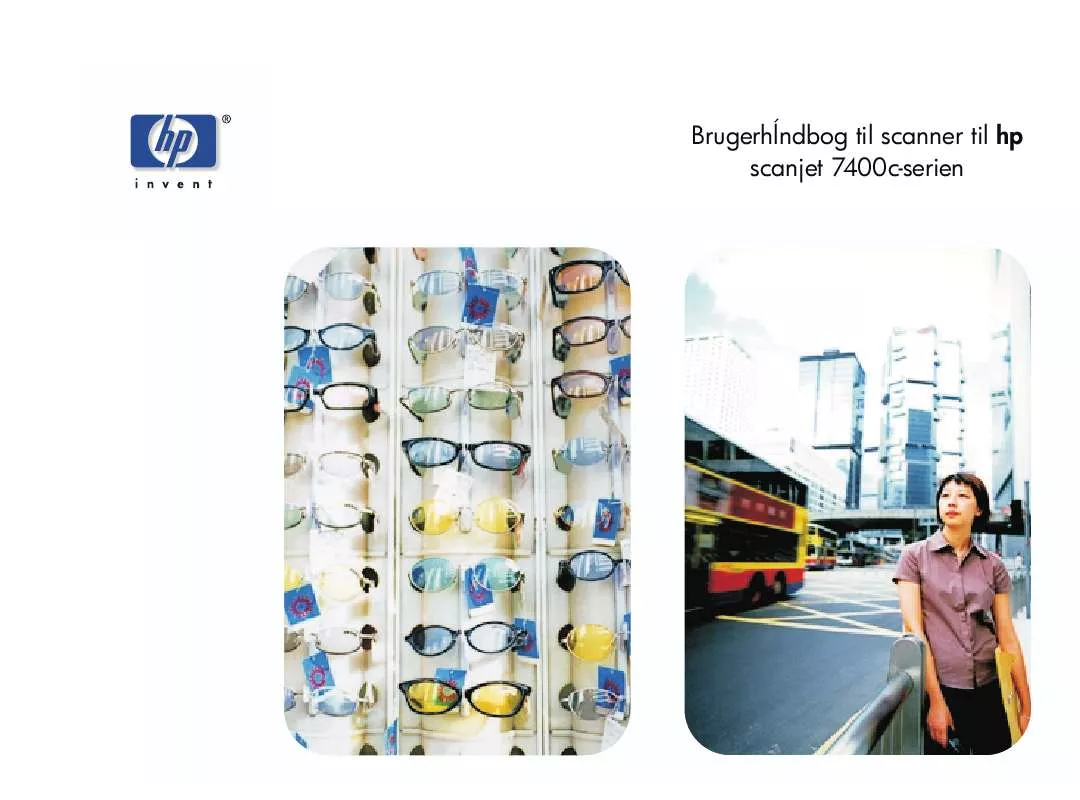
 HP SCANJET 7450C SCANJET 7400C SERIES SCANNER WINDOWS - SETUP AND SUPPORT GUIDE (735 ko)
HP SCANJET 7450C SCANJET 7400C SERIES SCANNER WINDOWS - SETUP AND SUPPORT GUIDE (735 ko)
 HP SCANJET 7450C (2347 ko)
HP SCANJET 7450C (2347 ko)
 HP scanjet 7450c annexe 1 (2450 ko)
HP scanjet 7450c annexe 1 (2450 ko)
 HP SCANJET 7450C SCANJET 7400C SERIES SCANNER MAC - SETUP AND SUPPORT GUIDE (392 ko)
HP SCANJET 7450C SCANJET 7400C SERIES SCANNER MAC - SETUP AND SUPPORT GUIDE (392 ko)
 HP SCANJET 7450C SCANJET 7400C SERIES SCANNER WINDOWS - SETUP AND SUPPORT GUIDE (461 ko)
HP SCANJET 7450C SCANJET 7400C SERIES SCANNER WINDOWS - SETUP AND SUPPORT GUIDE (461 ko)
